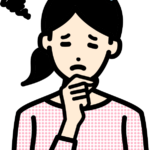
amazonフォトって他人に
見られることがあるって本当?
使うの不安…
ネットを見ていると、amazonフォトは他人に見られることはないのかを心配にしている方がたくさんいました。
amazonフォトは注意点を守ると、他人に見られることはありません。
私もスマホの写真がいっぱいになり、バックアップするためのものを検討している最中です。
そんな中、他人に見られるかもしれないと耳にはさむと、使いたくなくなりますよね。
そこで、今回はamazonフォトを他人に見られることなく、使いこなす方法をお伝えしたいと思います。
「ファミリーフォルダ」と「共有リンク」で気を付けることを中心にご紹介しますね。
私もこれを知ったことで、amazonフォトが候補の一つになりました!
容量無制限のamazonフォトを使って大切な写真を残しましょう♪
amazonフォトは他人に見られる心配はない
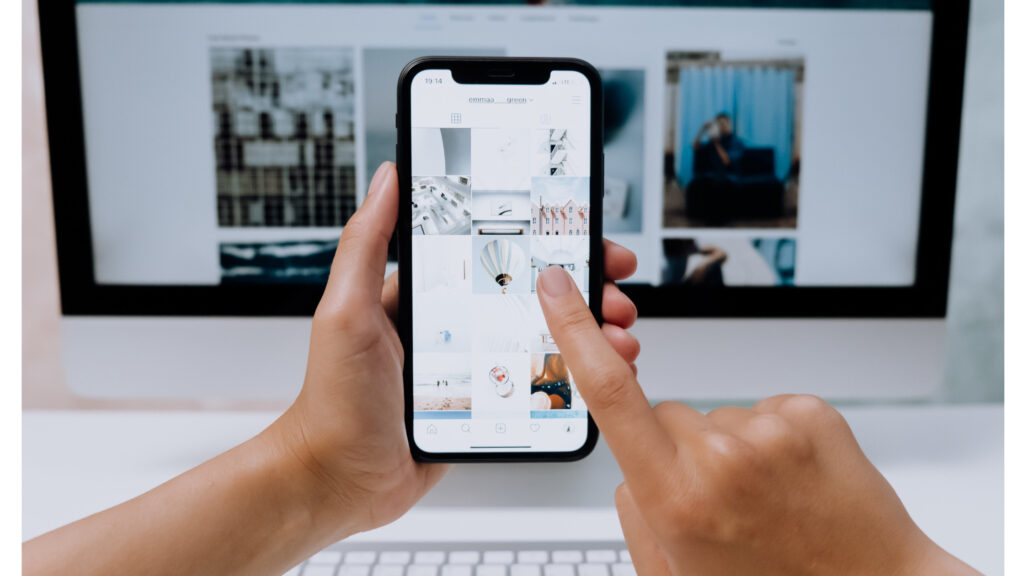
amazonフォトは、これからお話ししていく注意点を守ることで、他人に見られる心配はありません。
アップロードの方法や他者との共有時に、いくつか気を付けておかないといけない点があります。
この3つの注意点を、順番にお伝えしていきますね。
私も初めて登録するものは徹底的に調べて納得してから使います。
納得できなければ、登録しないという0か100のタイプです。
少しだけ、amazonフォトとはどのようなものなのかを簡単にご紹介します。
- amazonプライム会員のみ、amazonフォトを無料で利用できる
- 写真や動画をインターネット上にある「ストレージ」に保管できる
- 写真は容量無制限、動画は5GBまで保管できる
では、amazonプライム会員のことも触れておきましょう!
amazonプライム会員の特典
- amazonフォト
- プライムmusic
- プライムvideo
- プライムリーディング
- 配送サービス
たくさんの特典が月額600円(税込)で利用ができるお得なサービスとなります。(2023年9月現在)
私も以前、無料期間のみ使用したことがあります。
商品が早く届いたり、音楽や映画を観ることができたりとお得なサービスでしたよ。
私が体験したときにはamazonフォト目的ではなかったので、その時知っていれば継続して使っていたかもしれないなぁと思いました。
では、本題に移り「amazonフォトが他人に見られる」という真相を探っていきますね。
ファミリーフォルダで家族共有できる!注意点も紹介
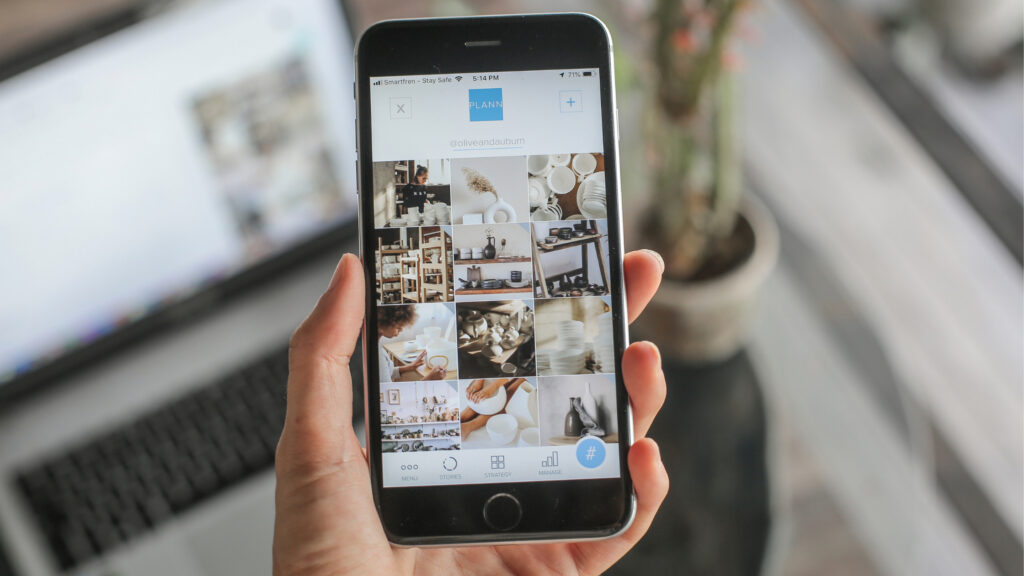
amazonフォトでは、ファミリーフォルダを作ることで写真を共有することができますが、注意点もあります。
最近は色々なアプリで写真共有ができて選択肢が広がるなと私は感じています。
その分注意点もあるので詳しく知っておくことが重要ですよね。
ファミリーフォルダを作る際に気を付けることは以下の通りです。
- 招待の時はメールアドレスを間違えないこと
- 見せたくない写真は非表示リストに変更する
この2つを覚えておけば、ファミリーフォルダでは大丈夫です。
ファミリーフォルダの内容と、そのあとに気を付けることを説明していきますね。
じいじばあばも写真の保存が容量無制限で使える

amazonフォトのファミリーフォルダは、インターネットに保存をするので離れている家族と写真の共有ができます。
写真を共有するといえば、孫の写真になることが多いのではないでしょうか。
ファミリーフォルダはこのような機能を持っています!
- amazonプライム有料会員のみファミリーフォルダ作成ができる
- 招待される側は無料のamazonアカウントが必要となる
- ファミリーフォルダは最大5人まで招待できる
- ファミリーフォルダに招待された側も無制限で写真を保存できる
amazonプライム会員は、月額600円(税込)ですね。(2023年9月現在)
amazonフォトは月額料金がかかっても、招待された家族が無制限で画像を保存できる機能があるのでお得です。
どのアプリよりも、良い点だと私は思っています。
我が家は、別の写真共有アプリを使っていますが、共有機能が豊富なのはやはりamazonフォトの方ですよ。
私も、これだけお得ならamazonフォトに決めようかなと思いつつあります。
じいじばあばに共有したいときは、アカウント登録が苦手な人もいるのであらかじめ会員登録しておくようにしましょうね。
ファミリーフォルダの招待は連絡先に気を付けて!
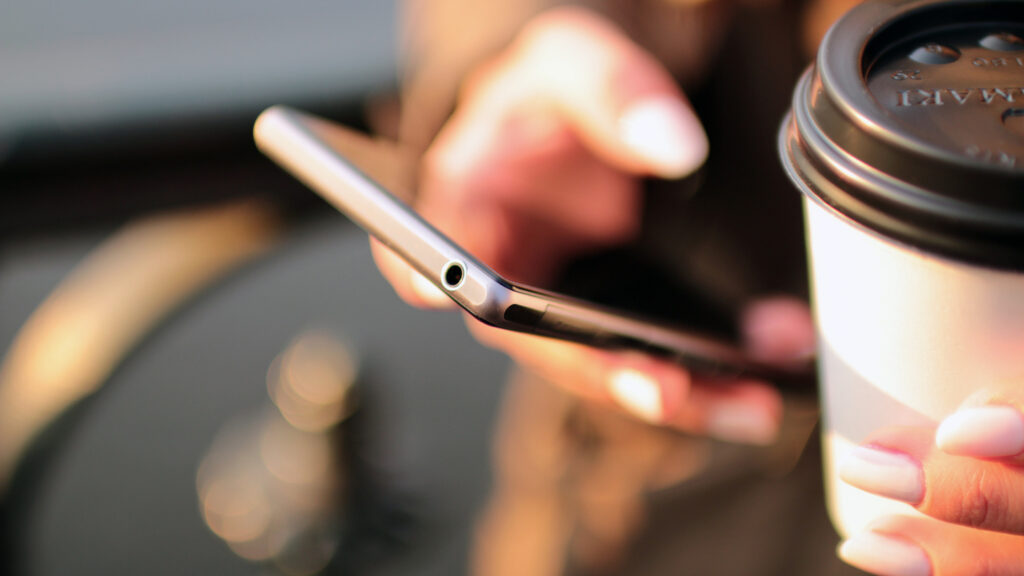
ファミリーフォルダを作るときは、招待メールを送るメールアドレスまたは電話番号を間違えてはいけません。
アドレス帳に登録しておけば、間違えることはないかもしれません。
しかし、一から打つ際には気を付ける必要があります。
「メールアドレスや電話番号って間違えることある?」と思ったあなた、急いでいるとキーボードのタッチミスがあるのですよ!
私はよくタッチミスするので、気をつけないといけません。
ここで、連絡先を間違えて送信してしまうと大変ですよ。
間違えた連絡先に相手がいて、amazonアカウントを持っていた場合、ファミリーフォルダに共有しているすべての写真が見られてしまうのです。
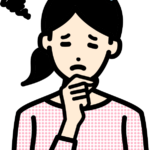
こんな怖いことにはなりたくない!
このため招待する側は、メールアドレスまたは電話番号を間違えないように気を付けましょう。
ファミリーフォルダは家族だけでなくても、作ることができる仕組みとなっています。
しかし、このようなトラブルが起きないためにも、名の通り家族だけでとどめておくのが無難だと私は思います。
見せたくない写真は非表示設定とロックで解決!
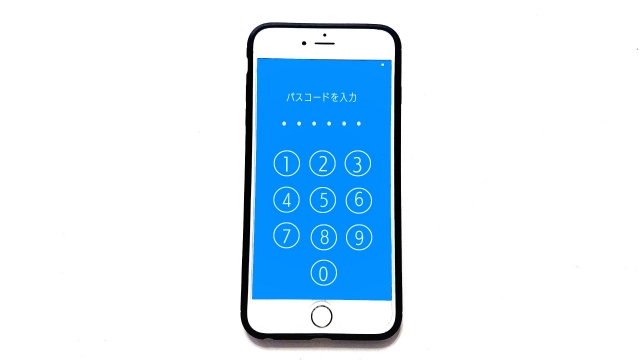
ファミリーフォルダで、アップロードした写真を消したい、見られたくないというあなたは非表示設定をしてください。
amazonフォトには、共有した相手に見せたくない写真を隠す機能「非表示」という機能があります。
私も、気持ちがセカセカしていると間違えて選択したり、確認もせず決定してしまうことがよくあります。
このような時に役立つものが、非表示設定です。
- 1amazonフォトアプリを開く
- 2非表示にしたい写真を選択
- 3選択した写真が表示されるので画面右上にある「…」を選択
- 4メニューが表示されるので非表示を選択
このように非表示にすると、普通に使っていれば共有した相手に見られることはありません。
しかし、これで安心していてはまだ早いです。
非表示をした写真は非表示フォルダに入ります。
非表示フォルダの存在を知っている人は、簡単に写真を見ることができるのです。
この場合は「非表示フォルダのパスワードロック」をしよう!
パスワードがないとロック解除は出来ないので、フォルダロックをしていると他の人が見ることはできません。
非表示にしたフォルダを見られないようにロックできる仕組みは、とてもありがたいと私は思います。
非表示フォルダロックの方法は、後ほど共有リンクの項で紹介しますね。
ファミリーフォルダのアカウントを削除したい!

ファミリーフォルダにアカウントを追加していたけど、共有をやめたくなった場合は削除ができます。
私もノリで共有した情報などを「後で共有するんじゃなかったー!」と思うことがあります。
このような失態に、使える便利な機能ですよ。
- 1ブラウザのamazonフォトを開く
- 2アカウントマークをクリックし設定を押す
- 3ファミリー設定をクリック
- 4削除するamazonアカウントの横の「×」をクリックすると共有解除
このような方法で、ファミリーフォルダに追加しているアカウントを削除することができます。
さすがに、アカウントを削除されると相手は気付くと思うので「一回整理しようと思って!」と言えばオールオッケイです(笑)
写真の自動アップロードには注意しよう

amazonフォトには自動アップロード設定があり、自動で写真をネット上のストレージに保存をしてくれます。
実は、この自動アップロードもネックなのです。
本来であればありがたい機能ですが、共有するとなると別です。
家族、夫婦、友人等と撮った何気ない写真が、自動アップロードによってファミリーフォルダを共有している人たちに見られてしまいます。
友人や子どもとふざけて撮った写真、夫婦の写真が共有している人に見られると嫌ですよね。
もちろん、試しに撮った自撮りなんかも見られますよ。
私も写真のフォルダを見られるのは何となく嫌だと思うタイプです。
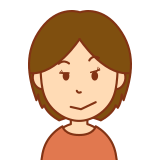
こんな写真撮ったり
するんだ~
スクショしてこんなの
調べてるんだ~
やましい写真があるわけではありませんが、恥ずかしいので私は見られたくありません!
人に見られたくない写真がある場合には、自動アップロード設定をオフしましょう。
自動アップロードオフの方法は、以下を参考にしてくださいね。
- 1ファミリーフォルダへのアップロード選択
- 2ファミリーフォルダにアップロードオフ
このデバイスからのアップロードオフこの設定にすれば、自動アップロードはされません!
オンにするとすべての写真がファミリーフォルダに入ってしまうので、オフにすることをおすすめします。
共有リンクの解除方法!個人情報の共有はNG

共有リンクを使用すると、amazonアカウントを持っていない人にも写真を共有することができます。
共有リンクを使用する時にも、他人に見られる可能性があるので注意が必要なのです。
「またかー!」と思ったあなた、私も同感ですよ…。
- 共有リンクは共有する相手を見極める
- 個人情報は絶対に共有しない
上記の内容は必ず守りましょう!守ることで意図せず他人に見られることはありません。
この項では、共有リンクで気を付けること、共有リンク解除の2点をお話をしていきます。
拡散する可能性があるので共有する人を見極める

共有リンクを使って友人やSNSに送信することで、その写真が拡散する恐れがあります。
amazonアカウントがなくても共有リンクを使えば写真の共有ができるのです。
しかし、これが盲点となることがあります。
amazonアカウントがなくても、共有リンクを手にした全世界の人が見ることができてしまうのです。
例えば、可愛いもの好きのAさんに写真を送るとします。
Aさんが「この写真可愛い!」とSNSに貼ってしまうと、そのリンクの写真が拡散してしまうでしょう。
またAさんがBさんに送信、BさんがCさんに送信すると、同様のことが起きるのではないでしょうか。
このため、共有リンクを作成して送る相手は見極めた方が良いです!

疑うのはいけないけど
なるべく使わないことを
おすすめするよ!
もし共有リンクを使わなければならない場合は、個人情報が写ったものは絶対にやめましょう!
私もメールなどで個人情報を送るときは重々気をつけています。
もしもの事態を予測して使うことをおすすめします。
送信する前に一度、この写真や画像は拡散してしまっても大丈夫なものなのかを、よく考えてみてくださいね。
共有リンクの解除はブラウザから簡単にできる

共有リンクを友人等に送信した後、その写真を消したくなったとしても解決方法があるので大丈夫ですよ!
非表示フォルダに関しては、ファミリーフォルダのところでもお話ししましたね。
ファミリーフォルダでは非表示フォルダの存在を知らなければ、非表示設定をするだけで写真は見えなくなるのでしたね。
しかし、共有リンクの場合は「非表示」機能のみでは全く通用しません。
共有リンクで共有した写真は非表示にしても、見えてしまう仕組みになっているのです。
私は、しっかり覚えておかないと後で後悔してしまうと思ったので一緒に覚えておきましょう。
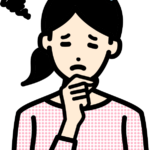
じゃあどうするの?
写真を非表示にした後、非表示フォルダをロックする!
上記まで行えば大丈夫ですよ。方法は以下のような手順となります!
ファミリーフォルダで非表示ロックが気になっていた方は、下記に記載されていますよ。
- 1アプリを開き、画面左上にあるamazonマークをタップ
- 2右上にある設定マークをタップ
- 3セキュリティー設定をタップ
- 4「認証が必要」をonにする
非表示フォルダをロックすると、完全に見えなくなるので安心してくださいね!
非表示フォルダのロック方法は共有リンクでもファミリーフォルダでも同様なので、覚えておいてください。
それでも心配な人は、共有解除まですることをおすすめします。
- 1ブラウザからamazondriveを開く
- 2「…」をタップし共有済みをタップ
- 3対象の写真を選択し「共有の停止」を押す
共有リンクで共有した画像を非表示にして、非表示フォルダをロック、更に共有リンクを解除すればもう安心です!
決して他人に見られる心配はないでしょう。
私も流出するのは絶対に嫌なので、徹底的に共有リンク解除まで設定すると思います(笑)
amazonフォトとGoogleフォトの容量比較と使い方
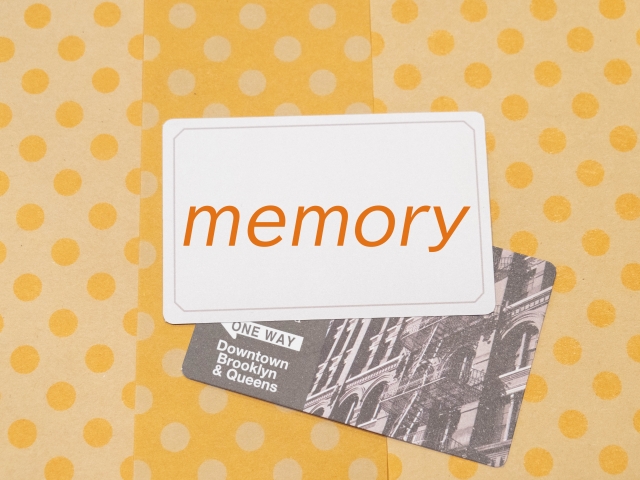
amazonフォトとGoogleフォトの比較をしてみると、人によっておすすめするものが違いました。
amazonフォトとGoogleフォトの容量とスペックを載せているので、要チェックです。
すでにamazonプライム会員の方は、amazonフォトを使う方が、他のサービスも充実しているので圧倒的に良いですよ!
無料で使う場合
- amazonフォトは5GB
- Googleフォトは15GB
有料で使う場合(写真編)
- amazonフォトはamazonプライム会員になる必要がある
月額600円(税込)で容量無制限、他のサービスも充実 - Googleフォトには有料プランがなく、保存容量を追加購入するタイプ
最小100GBプランであれば月額250円(税込)
有料で使う場合(動画編)
- amazonフォトはamazonプライム会員になる必要がある
月額600円(税込)で5G、容量追加購入1TBで月額1300円 - Googleフォトは無料で15GB、容量を追加購入2TBで月額1200円

私は動画も写真もたくさん
あるからどちらにしようかな
こちらに、保存できる容量と値段をまとめたのでチェックしてみてください。
amazonフォトの値段の詳細は、こちらになります。
| 月額 | 年額 | ||
| amazon フォト | 100GB | 600円 | 5900円 |
| 1TB | 1300円 | 13800円 |
Googleフォトの値段の詳細は、こちらですよ。
| 月額 | 年額 | ||
| Google フォト | 100GB | 250円 | 2500円 |
| 200GB | 380円 | 3800円 | |
| 2TB | 1200円 | 13000円 |

Googleフォトに関して
以下の補足があります
- Googleフォトは無料で15GB保存できるが、Google フォト専用の保存容量ではない
- 同一アカウントを利用するGoogleサービス全て(Gmail、Googleドライブに保存したファイル)の合計となる
- amazonフォトのように有料プランはなく、Googleアカウントに紐づく保存容量を追加購入する仕組み
勝手ながら私自身、価格とスペック考えまとめると、このような結果になりました。
- 写真が大量にあるユーザーはamazonフォト
- 動画が大量にあるユーザーはGoogleフォト
これから使うあなたは、参考にしてみてくださいね。
もう一度伝えますが、amazonプライム会員であれば、月額料金を払っているのでamazonフォトを使わない理由はありませんよ♪

まとめ

- amazonフォトは注意点を守ることで他人に見られる心配はない
- ファミリーフォルダでの共有の注意点は、招待時の連絡先を間違えないようにすること
- ファミリーフォルダで共有した写真が見られたくない場合は、非表示機能を行う
- 非表示機能を知っている人がファミリーフォルダ内にいると見られるので、非表示フォルダロックまで行うとさらに安心
- ファミリーフォルダで写真を共有をやめたくなった場合は、アカウント削除が行える
- 自動アップロード機能は、ファミリーフォルダで共有している人に、見られたくない写真まで見られてしまうので必ずオフにする
- 共有リンクはリンクを知っていると誰でも写真が見える機能のため「リンクを送る相手を見極めること」「個人情報は絶対に送らない」
- 共有リンクは非表示機能を使っても見られる仕組みのため、非表示フォルダロックまで必須
- 非表示ロックでも安心できない人は、共有リンクを解除するとさらに安心できる
- amazonプライム会員であれば、サービス充実のamazonフォトを使わない理由はない
amazonフォトは注意点を守ることで他人に見られる心配はなく安心して使うことができます。
携帯の写真がどんどん増えて容量がいっぱいになったあなたは、お試しでamazonフォトを使ってみてはいかがでしょう。
私も使ったことがありますが、amazonプライム会員は月額以上のサービスを使うことができるのでお得です。
使う時は、ご紹介した注意点に気を付ければ、大切な写真データを守ることができますよ!




コメント